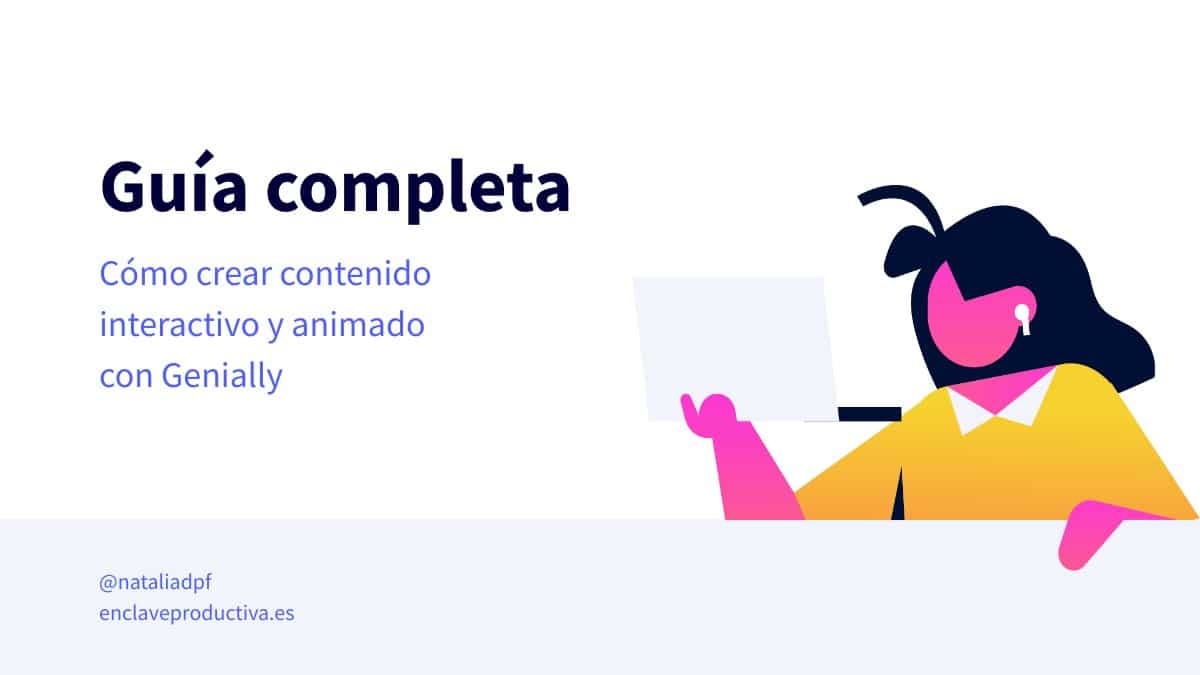Introducción
Genially es una herramienta online que permite la creación de presentaciones, infografías, juegos y otros contenidos interactivos de forma sencilla y atractiva. Una de las características más utilizadas en Genially es la inserción de cuadros de texto, que nos permiten agregar información, instrucciones o contenido textual relevante a nuestras creaciones.
Paso a paso para insertar un cuadro de texto en Genially
A continuación, te mostraremos cómo insertar un cuadro de texto en Genially:
Paso 1:
Accede a tu cuenta de Genially e inicia sesión en la plataforma.
Paso 2:
Crea un nuevo genial o selecciona uno existente en el panel de creación.
Paso 3:
Selecciona la pestaña «Elementos» ubicada en la barra de herramientas superior.
 Descubre cómo crear imágenes en movimiento en Genially: una guía completa paso a paso
Descubre cómo crear imágenes en movimiento en Genially: una guía completa paso a pasoPaso 4:
Busca el icono de “Texto” en la sección de elementos disponibles.
Paso 5:
Haz clic en el icono de «Texto» y arrastra el cursor a la posición deseada en tu genial.
Paso 6:
Introduce el contenido deseado dentro del cuadro de texto. Puedes ajustar el tamaño, estilo, color y fuente del texto utilizando las opciones de edición disponibles.
Paso 7:
Personaliza aún más tu cuadro de texto utilizando las opciones adicionales que Genially ofrece, como la adición de enlaces, animaciones o efectos.
Conclusiones
Ahora que conoces los pasos necesarios para insertar un cuadro de texto en Genially, podrás añadir fácilmente contenido textual a tus creaciones. Los cuadros de texto son una herramienta poderosa para transmitir información de manera clara y atractiva en tus presentaciones, infografías, juegos y más.
 Descubre cómo crear imágenes en movimiento en Genially: una guía completa paso a paso
Descubre cómo crear imágenes en movimiento en Genially: una guía completa paso a paso Guía completa: Aprende paso a paso cómo insertar y mejorar tus figuras en Genially
Guía completa: Aprende paso a paso cómo insertar y mejorar tus figuras en Genially